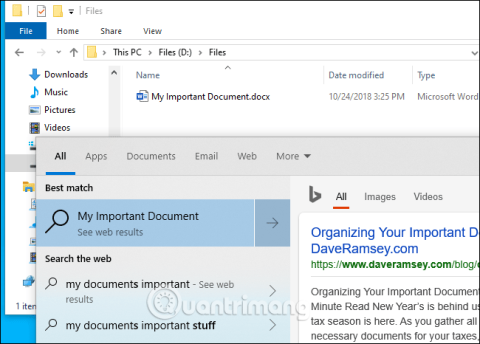Η Ενημέρωση Μαΐου 2019 των Windows 10 πρόσθεσε επιτέλους τη δυνατότητα αναζήτησης όλων των αρχείων απευθείας από το μενού Έναρξη. Ωστόσο, αυτή η δυνατότητα είναι απενεργοποιημένη από προεπιλογή. Δείτε πώς μπορείτε να το ενεργοποιήσετε για να αναζητήσετε αρχεία πιο γρήγορα και εύκολα.
Ένα πράγμα που πρέπει να σημειώσετε εδώ είναι ότι από προεπιλογή κατά την αναζήτηση στο μενού Έναρξη, τα Windows θα πραγματοποιούν αναζήτηση μόνο στη βιβλιοθήκη και στην επιφάνεια εργασίας. Η βιβλιοθήκη περιλαμβάνει φακέλους όπως Documents, Pictures Music και Videos. Εάν τοποθετήσετε αρχεία κάπου αλλού, το μενού Έναρξη δεν θα μπορεί να τα βρει.

Για να κάνετε την αναζήτηση του μενού Έναρξη ευρύτερα, μεταβείτε στις Ρυθμίσεις > Αναζήτηση > Αναζήτηση στα Windows ή από το πλαίσιο αναζήτησης, κάντε κλικ στο μενού ... στην επάνω δεξιά γωνία του πλαισίου και επιλέξτε Επιλογές ευρετηρίου .
Εάν δεν βλέπετε αυτήν την επιλογή, δεν έχετε εγκαταστήσει την ενημέρωση Μαΐου 2019 (έκδοση 1903). Ακολουθήστε τις οδηγίες στο άρθρο Τρόπος ενημέρωσης των Windows 10 σε Windows 10 Μαΐου 2019 (1903 ) για ενημέρωση.

Από εδώ, μπορείτε να ελέγξετε το ευρετήριο αναζήτησης των Windows. Αυτή είναι μια διαδικασία παρασκηνίου που δημιουργεί μια λίστα αναζήτησης αρχείων Windows. Κατά την αναζήτηση ενός αρχείου, τα Windows ελέγχουν το ευρετήριο αναζήτησης για να βρουν αντιστοιχίσεις στον υπολογιστή σας. Αυτό θα κάνει τη διαδικασία αναζήτησης πιο γρήγορη και θα δείτε νέα αρχεία στον φάκελο που θα επιλέξετε να κάνετε αναζήτηση.
Για να κάνετε τα Windows να αναζητούν τα πάντα στον υπολογιστή σας, επιλέξτε Βελτιωμένη . Η Microsoft προειδοποιεί ότι αυτό μπορεί να οδηγήσει σε μείωση της διάρκειας ζωής της μπαταρίας και της κατανάλωσης CPU, επειδή το ευρετήριο πρέπει να εξετάσει περισσότερα αρχεία. Αφού ενεργοποιήσετε αυτήν την επιλογή, πρέπει να συνδεθείτε σε μια πηγή τροφοδοσίας για να ξεκινήσετε τη δημιουργία ευρετηρίου. Μπορείτε να δείτε την κατάσταση ευρετηρίου στην Κατάσταση ευρετηρίου . Η λίστα Σε εκκρεμότητα είναι ο αριθμός των στοιχείων που πρέπει να ελέγξουν τα Windows πριν τελειώσει το ευρετήριο.
Για να κάνετε τα Windows να αναζητούν περισσότερους φακέλους αλλά όχι όλα, κάντε κλικ στην επιλογή Προσαρμογή τοποθεσιών αναζήτησης εδώ . Μπορείτε να προσθέσετε άλλους φακέλους που θέλετε να αναζητήσετε. Για παράδειγμα, εάν ο φάκελος D:\Files περιέχει σημαντικά έγγραφα, μπορείτε να το προσθέσετε εδώ.

Επιπλέον, μπορείτε επίσης να αφαιρέσετε τους φακέλους ώστε να μην αγνοούνται από το ευρετήριο αναζήτησης των Windows. Εάν έχετε έναν φάκελο με πολλά αρχεία που αλλάζουν συχνά ή ασήμαντα αρχεία, μπορείτε να τον προσθέσετε σε αυτήν τη λίστα εξαιρούμενων φακέλων. Αυτό θα εξοικονομήσει μπαταρία και CPU κατά τον καθαρισμό των αποτελεσμάτων αναζήτησης.
Πριν από την ενημέρωση του Μαΐου 2019, το μενού Έναρξη των Windows 10 συχνά παρέβλεψε το ευρετήριο αναζήτησης για κάποιο περίεργο λόγο. Ακόμα κι αν ελέγχετε τις επιλογές ευρετηρίου αναζήτησης από τον Πίνακα Ελέγχου σε παλαιότερες εκδόσεις των Windows 10, δεν επηρεάζει τα αποτελέσματα που εμφανίζονται στο μενού Έναρξη. Ωστόσο, θα επηρεάσει τα αποτελέσματα που εμφανίζονται κατά την αναζήτηση αρχείων στην Εξερεύνηση αρχείων.
Σας εύχομαι επιτυχία!